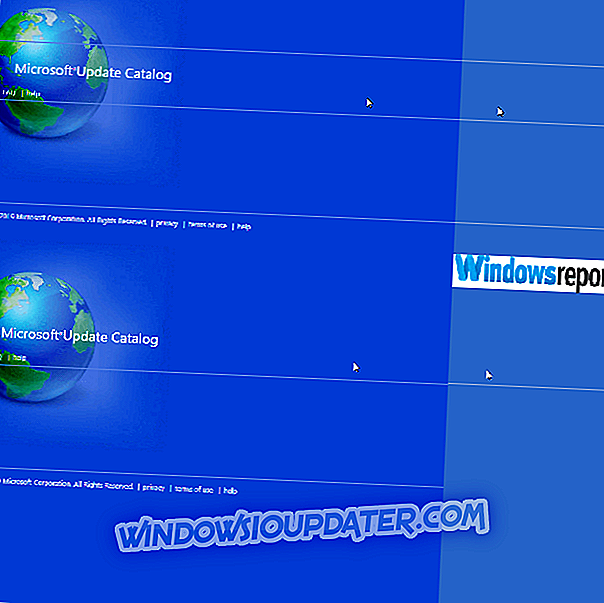POPRAWKA: „Ups! Wystąpił problem podczas przeglądania tego dokumentu ”Błąd Dysku Google
Jedną z największych zalet przechowywania w chmurze na Dysku Google (GD) jest to, że nie tylko przechowuje pliki, ale także umożliwia otwieranie (lub podgląd) kompatybilnych formatów. Jednak niektórzy użytkownicy Dysku Google stwierdzili, że „ Ups! Wystąpił problem podczas przeglądania tego dokumentu ”pojawia się komunikat o błędzie podczas próby otwarcia plików za pomocą przeglądarki GD. Dysk Google wyświetla następnie opcję Pobierz plik, który nie otwiera się. Jeśli napotkałeś ten sam problem z GD, oto kilka potencjalnych rozwiązań tego problemu.
Dysk Google nie wyświetli podglądu dokumentu
- Konwertuj plik na kompatybilny format przeglądarki dysków Google
- Kompresuj lub dziel plik
- Otwórz Dysk Google w innej przeglądarce
- Zaktualizuj swoją przeglądarkę
- Wyczyść pamięć podręczną przeglądarki
- Wyłącz rozszerzenia przeglądarki
- Wyloguj się z konta Dysku Google
1. Konwertuj plik na kompatybilny format przeglądarki dysków Google
Po pierwsze, pamiętaj, że przeglądarka Dysku Google jest zgodna ze stosunkowo ograniczoną liczbą formatów plików. Dlatego może się zdarzyć, że próbujesz otworzyć niezgodny format pliku na Dysku Google. Możesz oczywiście otwierać rodzime formaty Dokumentów Google, Arkuszy, Slajdów, Form i Rysunków w GD. Jednak GD nie obsługuje wielu formatów plików innych firm. Oto niektóre formaty audio, wideo, obrazu, tekstu, Adobe i Microsoft Office, które można otwierać na Dysku Google.
- Audio: MP3, M4A, WAV i OGG
- Microsoft Office: DOC, DOCX, XLS, XLSX, PPT i PPTX
- Tekst: TXT
- Obraz: JPEG, PNG, BMP, TIFF, WEBP i GIF
- Wideo: WMV, AVI, MOV, OGG, MPEG, MPEG4 i FLV
- Adobe: PDF, PSD i AI
Możesz konwertować niezgodne formaty plików prezentacji, dokumentów i arkuszy kalkulacyjnych na rodzime formaty Google w GD. Aby to zrobić, kliknij prawym przyciskiem myszy niezgodny plik na Dysku Google i wybierz opcję Otwórz za pomocą . Następnie wybierz, aby otworzyć go za pomocą arkuszy, dokumentów lub slajdów. Spowoduje to utworzenie drugiej kopii arkusza kalkulacyjnego, dokumentu lub prezentacji w zgodnym formacie macierzystym, który można wyświetlić w GD.
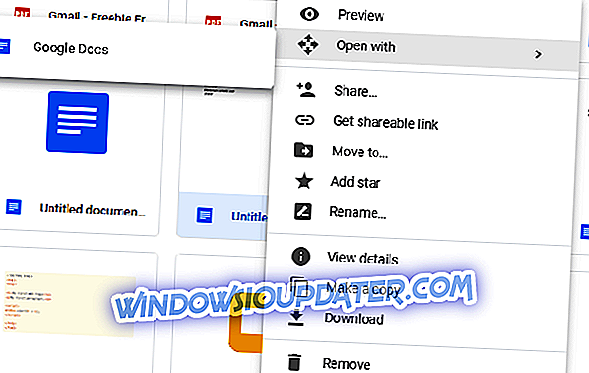
Aby przekonwertować pliki obrazu, wideo i audio na kompatybilne formaty, musisz jednak użyć aplikacji internetowej do konwersji plików. Sprawdź aplikację Online-Convert.com, za pomocą której możesz konwertować pliki na różne alternatywne formaty. Otwórz tę stronę, wybierz format docelowy z jednego z rozwijanych menu i kliknij Przejdź, aby otworzyć narzędzie do konwersji plików pokazane w poniższej migawce. Następnie możesz nacisnąć przyciski Wybierz i Konwertuj, aby przekonwertować wybrany plik.
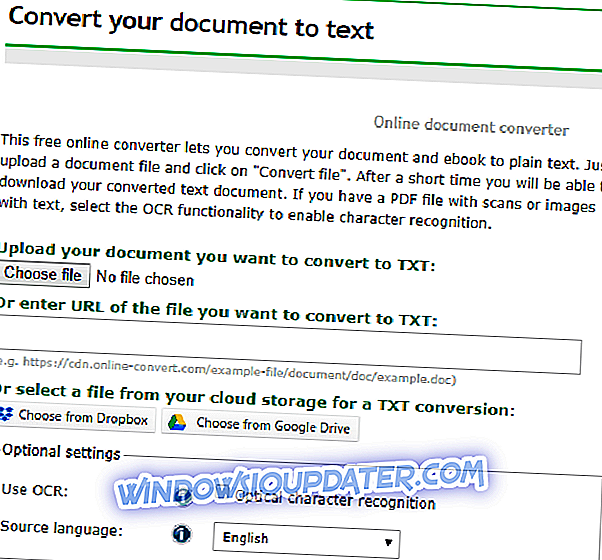
2. Kompresuj lub dziel plik
Pamiętaj, że Dysk Google ma również ograniczenia rozmiaru plików dla dokumentów i prezentacji. W ten sposób przeglądarka GD może nie otwierać dokumentu i prezentacji, które przyćmiewają ograniczenia rozmiaru pliku. GD ogranicza dokumenty Google Doc do 50 MB i pliki prezentacji slajdów do 100 MB.
W związku z tym kompresja lub podział pliku w celu zmniejszenia rozmiaru pliku może naprawić błąd podglądu dokumentu Dysku Google. Możesz podzielić dokument tekstowy na dwa lub więcej plików za pomocą oprogramowania wymienionego w tym poście. Aby skompresować pliki, sprawdź aplikację internetową WeCompress. Ta aplikacja internetowa kompresuje formaty plików PowerPoint, Word, Excel i PDF.
3. Otwórz Dysk Google w innej przeglądarce
Może się okazać, że Dysk Google wyświetla podgląd plików w alternatywnej przeglądarce. Otwórz plik na Dysku Google w innej kompatybilnej przeglądarce. Chrome, Firefox, Internet Explorer, Edge i Safari to cztery przeglądarki, w których możesz korzystać z GD.
4. Zaktualizuj swoją przeglądarkę
Należy pamiętać, że zgodność z Dyskiem Google jest również ograniczona do dwóch najbardziej aktualnych wersji obsługiwanych przeglądarek. Dlatego przeglądarka dysków może nie otwierać dokumentów, jeśli przeglądarka nie jest aktualizowana. Możesz zaktualizować Chrome, naciskając przycisk Dostosuj Google Chrome, klikając Pomoc i wybierając Google Chrome - informacje . Następnie Chrome sprawdzi dostępność aktualizacji.
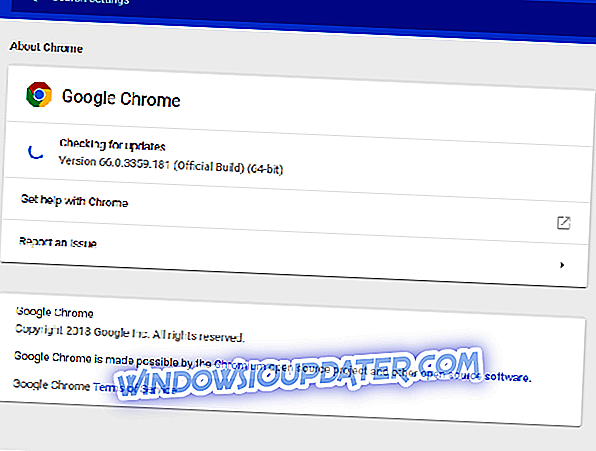
5. Wyczyść pamięć podręczną przeglądarki
Wyczyszczenie uszkodzonych pamięci podręcznych przeglądarki może rozwiązać problemy z ładowaniem i formatowaniem w witrynach. Warto też wyczyścić pamięć podręczną przeglądania, gdy Dysk Google nie wyświetla podglądu dokumentów. W ten sposób możesz wyczyścić pamięci podręczne dla różnych przeglądarek za pomocą darmowego CCleanera.
- Najpierw naciśnij przycisk Pobierz na oficjalnej stronie, aby zapisać kreatora konfiguracji CCleanera.
- Otwórz kreatora konfiguracji, aby zainstalować CCleaner.
- Otwórz CCleaner i wybierz Cleaner po lewej stronie okna.
- Zaznacz pole wyboru Pamięć internetowa dla przeglądarki w zakładce Windows lub Aplikacje.
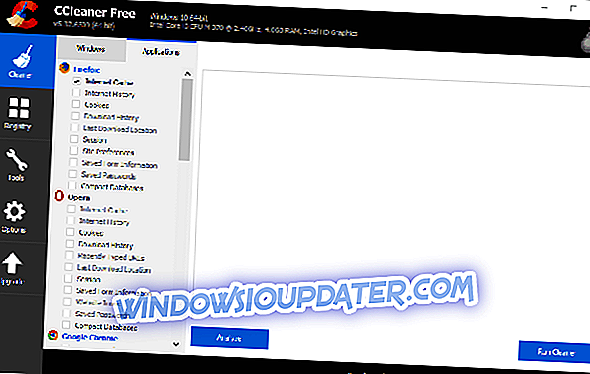
- Naciśnij przycisk Analizuj, aby zeskanować pamięć podręczną przeglądarki.
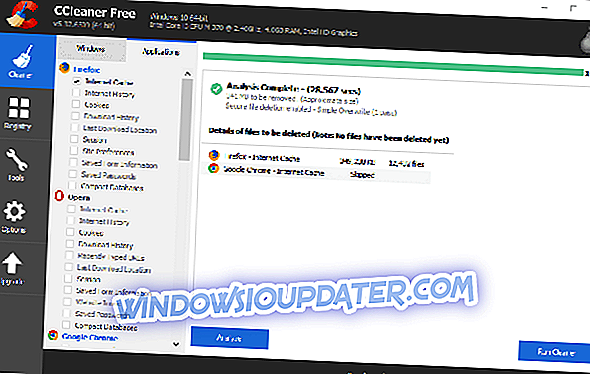
- Następnie naciśnij przycisk Uruchom czyszczenie, aby wyczyścić pamięć podręczną.
6. Wyłącz rozszerzenia przeglądarki
Błąd podglądu pliku Dysku Google może mieć związek z rozszerzeniami przeglądarki. Aby mieć pewność, że tak nie jest, wyłącz wszystkie rozszerzenia przeglądarki. Możesz również wyłączyć rozszerzenia dla różnych przeglądarek za pomocą CCleaner. Kliknij Narzędzia i wtyczki przeglądarki w CCleaner, aby otworzyć listy rozszerzeń dla przeglądarek, jak w poniższej migawce. Następnie możesz wybrać wiele rozszerzeń, naciskając klawisz Ctrl, i nacisnąć przycisk Wyłącz, aby je wyłączyć.
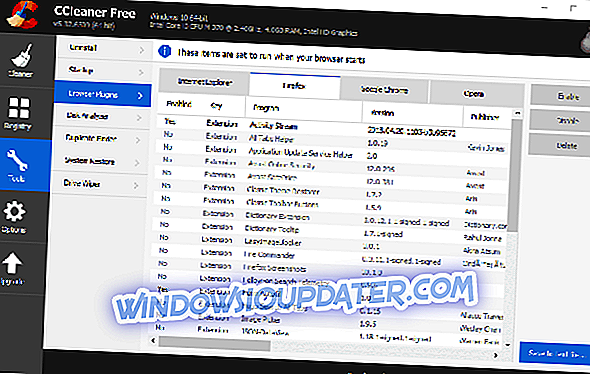
7. Wyloguj się z konta Dysku Google
Niektórzy użytkownicy GD potwierdzili także, że naprawili błąd podglądu pliku, wylogowując się z kont Dysku Google. Kliknij przycisk Konto Google w prawym górnym rogu GD i wybierz opcję Wyloguj się . Następnie możesz zalogować się ponownie na Dysk Google. GD może wtedy podejrzeć twoje pliki zgodnie z wymaganiami.
Niektóre z powyższych rezolucji prawdopodobnie naprawią „ Ups! Wystąpił problem podczas wyświetlania podglądu tego dokumentu ”. Oprócz tych rozwiązań wyłączenie oprogramowania antywirusowego i zapór ogniowych może również rozwiązać problem z podglądem plików na Dysku Google.